在现代社会中手机已成为人们生活中不可或缺的工具之一,而随着移动互联网的发展,各种应用也纷纷涌现出来,其中钉钉作为一款专为企业打造的沟通工具,受到了越来越多企业和个人的青睐。在使用钉钉的过程中,有时我们也会遇到一些问题,比如如何在手机上退出钉钉账号。针对这个问题,本文将为大家介绍手机上钉钉如何退出登录的具体方法,帮助大家解决相关困扰。
怎样在手机上退出钉钉账号
操作方法:
1.打开钉钉主界面,点击右下我的,如下图所示。
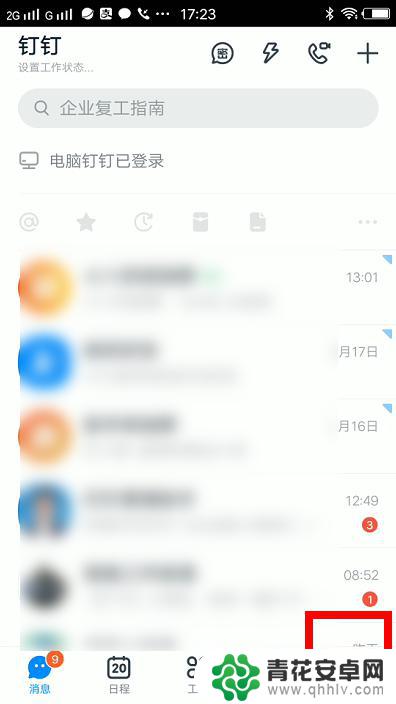
2.页面跳转,点击设置,如下图所示。
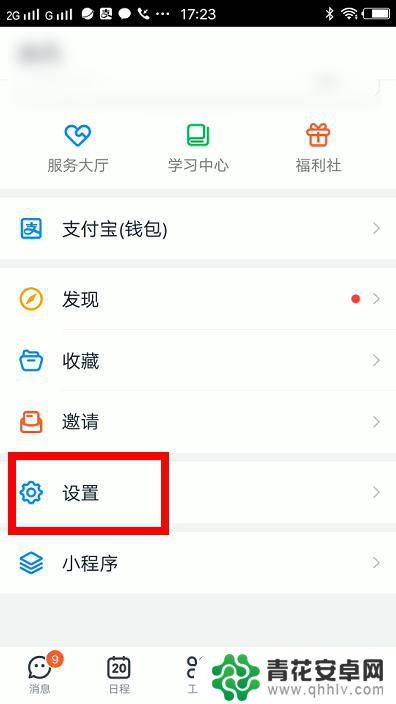
3.进入设置界面,下拉页面,点击退出登录。
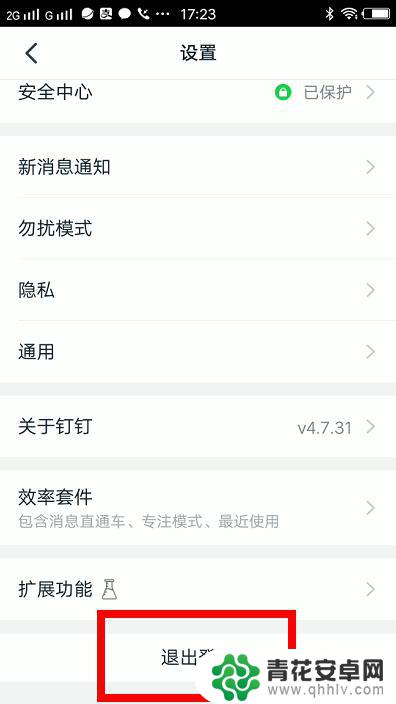
4.页面弹出退出登录提示,点击确认。
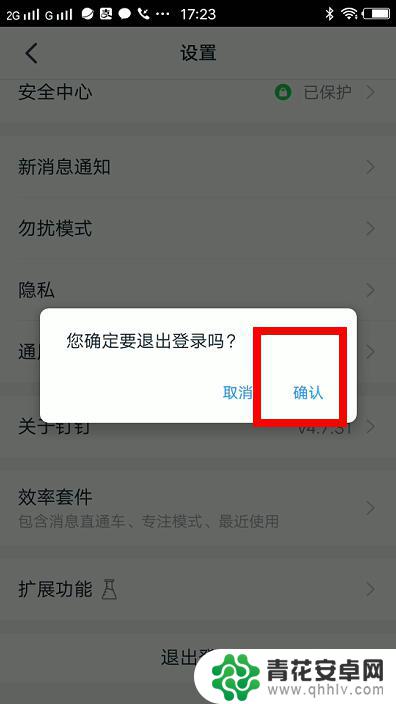
5.点击确认之后即退出了钉钉账号,退出钉钉账号后页面会返回登录到界面。
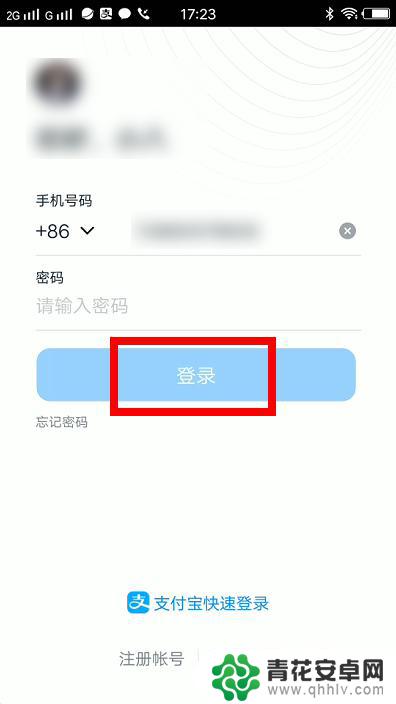
6.总结
1、打开钉钉主界面,点击右下我的,如下图所示。
2、页面跳转,点击设置,如下图所示。
3、进入设置界面,下拉页面,点击退出登录。
4、页面弹出退出登录提示,点击确认。
5、点击确认之后即退出了钉钉账号。
以上就是手机上钉钉如何退出登录的全部内容,如果你遇到这个问题,可以尝试根据我的方法来解决,希望对大家有所帮助。










